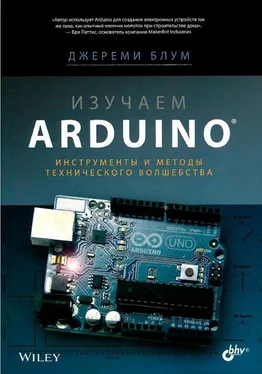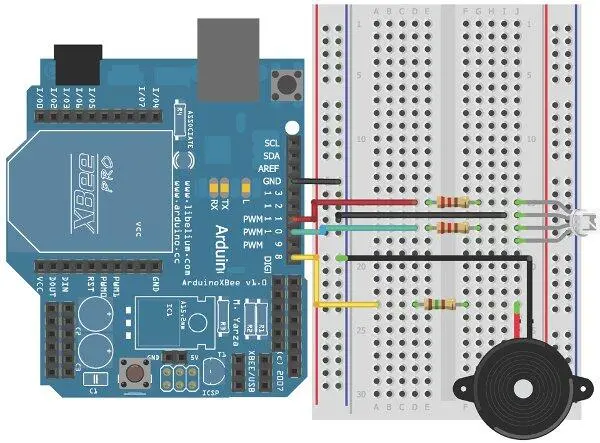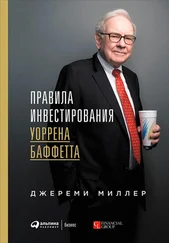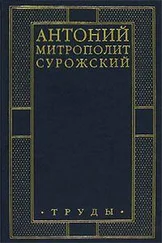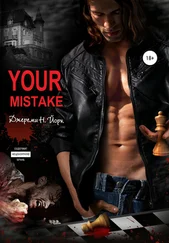можно через поиск Google. Ссылку на скачивание X-CTU вы можете найти также на странице http://www.exploringarduino.com/content/ch11. Выполните следующие действия:
1. Загрузите программу установки, установите X-CTU и запустите приложение.
В результате появится окно, показанное на рис. 11.8. Слева будет выведен список доступных СОМ-портов.
2. Выберите СОМ-порт, к которому подключена ваш адаптер ХВее Explorer и нажмите кнопку Test/Query ( см. рис. 11.8). Если программируете новый модуль ХВее, по умолчанию настроенный на скорость 9600 бод, должно появиться окно подтверждения текущей информации о конфигурации, считанной с модуля (рис. 11.9).
- 231 -
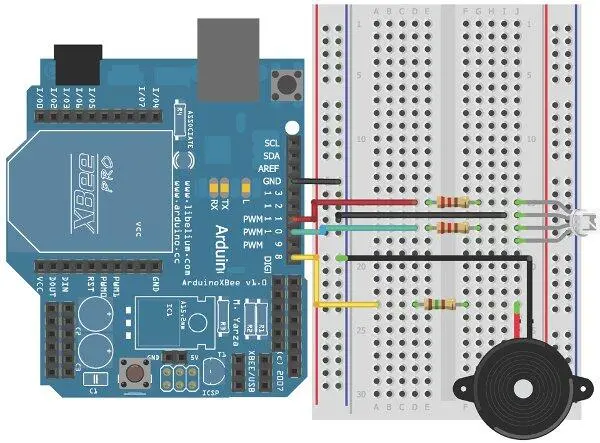
Рис. 11.8. Главное окно программы X-CTU
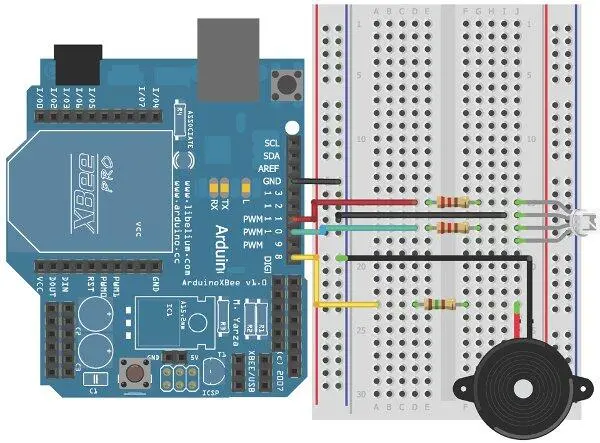
Рис. 11.9. Окно X-CTU - подтверждение запроса
- 232 -
3. Перейдите к экрану настройки модема и нажмите кнопку Read, чтобы отобразить все доступные параметры настройки на вашем ХВее-модуле. Результат должен выглядеть примерно так, как показано на рис. 11.10.
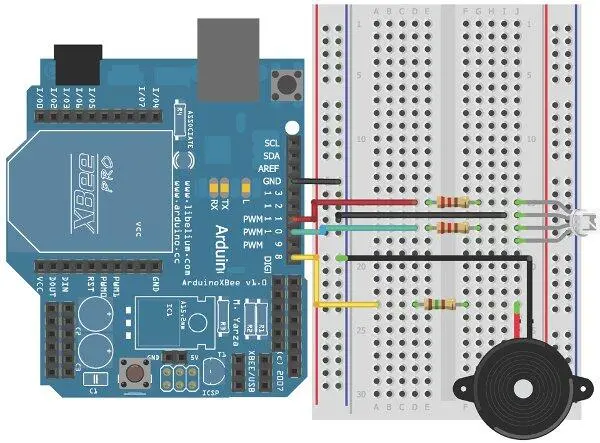
Рис. 11.10. Окно X-CTU- конфигурация модема
4. Теперь установите значения PAN ID, адрес источника, адреса отправителя и получателя. Можно задать множество других опций конфигурации, но мы в этой книге ограничиваемся только четырьмя перечисленными параметрами. Чтобы изменить значение настройки, просто щелкните по ней мышью. У становите следующие значения: ID-1234; DL - 1001; МУ - 1000.
5. Нажмите кнопку Write в верхней части окна, чтобы записать эти значения в ХВее-модуль. Измененные параметры будут выделены синим цветом (рис. 11.11).
Вы настроили свой первый модуль ХВее! Теперь аккуратно извлеките один модуль из адаптера ХВее Explorer и установите другой. Выполните описанные действия со вторым модулем ХВее, поменяв значения параметров DL и МУ, чтобы модули могли обмениваться данными между собой. На рис. 11.12 показана конфигурация для второго ХВее-модуля.
- 233 -
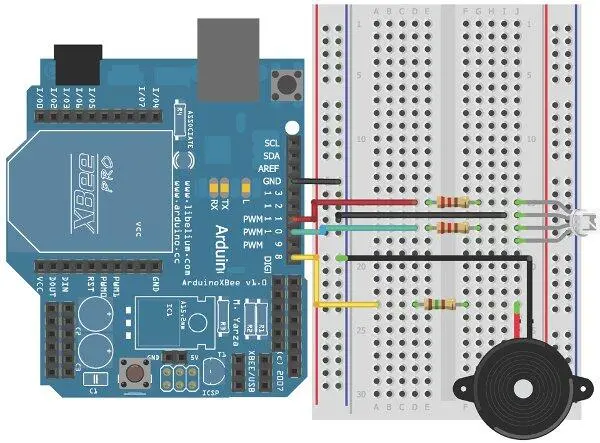
Рис. 11.11. Запись настроек в модуль ХВее
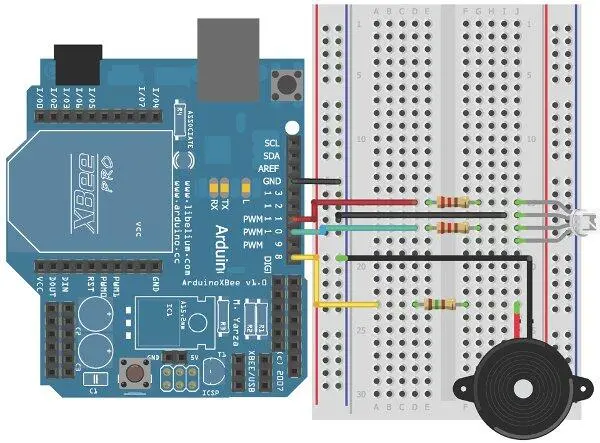
Рис. 11.12. Настройки для второго модуля ХВее
- 234 -
Ваши модули ХВее настроены и готовы для связи друг с другом. Назначив им идентификатор PAN ID, отличный от значения по умолчанию, вы уменьшаете вероятность помех другим сетям ХВее. Теперь можно сразу перейти к разделу 11.3.
11.2.4. Настройка модулей ХВее из последовательного терминала
Если у вас нет компьютера с операционной системой Windows, придется настраивать модули ХВее через последовательный терминал. Этот процесс одинаков для Linux и Mac. Запустим системное приложение screen. Как и в главе 1, с помощью IDE Arduino выясним имя порта подключения для нашего адаптера ХВее Explorer.
Посмотреть имя можно в меню Сервис-> Последовательный порт.
Затем открываем терминал и выполняем следующие действия:
1. В терминале вводим команду, например
screen /dev/ttyUSB6 9600
(/dev/ttyusb6 замените на имя вашего порта подключения). При нажатии клавиши инициируется соединение с адаптером и экран гаснет. После подключения при вводе команд они не будут отображаться на экране. Сначала я объясню процесс программирования, а потом приведу список команд. Чтобы запрограммировать радиомодуль ХВее, необходимо выполнить следующие действия:
• установить модуль ХВее в режим программирования;
• назначить ID PAN (ATID);
• задать адрес источника (АТМУ);
• задать адрес получателя (ATDL);
• записать настройки в энергонезависимую память модуля ХВее (А TWR).
В режиме программирования при долгой паузе (несколько секунд) возникает тайм-аут, поэтому постарайтесь вводить команды быстро. Помните, что при вводе команды они не видны на экране.
2. Введите команду +++ и ждите, не нажимайте , пока терминал не ответит ок, это указывает, что модуль ХВее вошел в режим программирования.
3. Введите команду ATID1234 и нажмите , значение идентификатора сети будет равно 1234.
4. Введите команду ATMY1000 и нажмите , значение адреса источника будет равно 1000.
5. Введите команду ATDL1001 и нажмите , адрес назначения будет установлен 1001.
6. Введите команду ATWR и нажмите , это сохранит настройки в энергонезависимой памяти, содержимое которой не удаляется при отключении питания от модуля ХВее.
Читать дальше